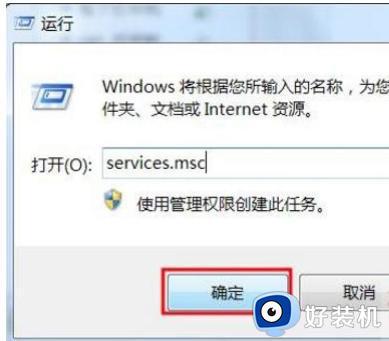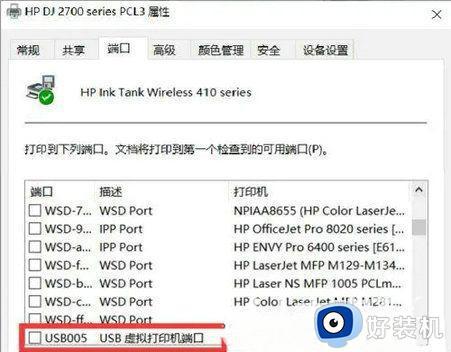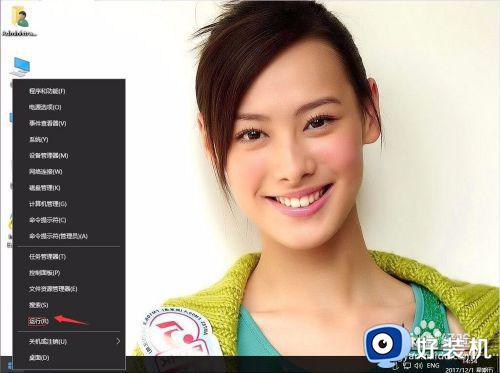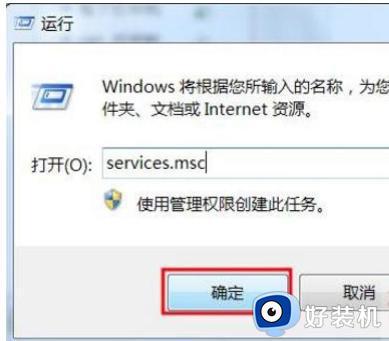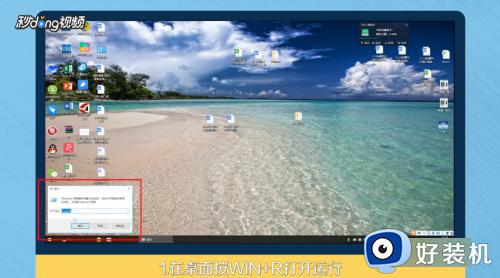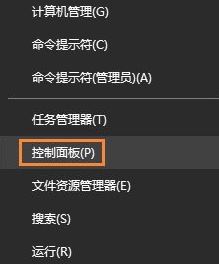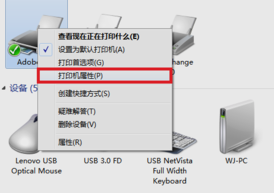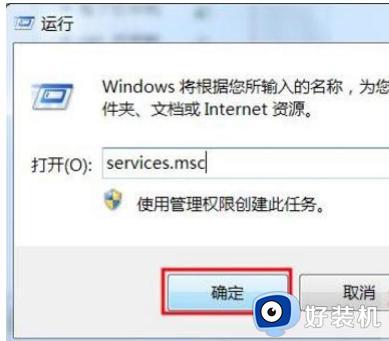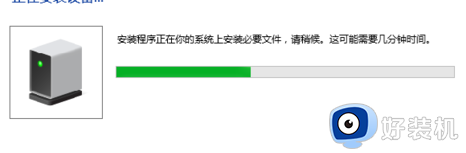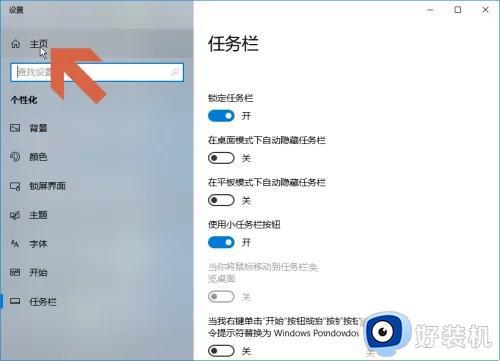win10打印机任务删除不了怎么办 win10打印机任务删除不掉如何解决
近日有不少win10旗舰版系统用户反映说遇到了这样一个问题,就是要将一些打印机任务删除掉的时候,却发现删除不了,不知道该怎么办,一般会有两种情况,比如显示正在删除或者任务列表没有删除选项,接下来就给大家介绍一下win10打印机任务删除不掉的详细解决方法。

具体内容如下:
情况一:任务列表显示“正在删除”,但实际上任务并没有被删除。这种情况下,我们可以尝试以下几种方法:
1. 重启打印机和电脑:有时候,打印机和电脑之间的通信可能出现问题,导致任务无法删除。尝试将打印机和电脑都关机,然后重新开机,再次尝试删除任务。
2. 清空打印队列:打开“控制面板”,找到“设备和打印机”。右键点击打印机图标,选择“查看打印队列”。在打印队列窗口中,点击“文档”菜单,选择“取消所有文档”。这样可以清空打印队列,然后再尝试删除任务。
3. 使用命令行删除任务:按下Win+R组合键,打开运行窗口,输入“cmd”并回车,打开命令行窗口。在命令行窗口中输入“net stop spooler”并回车,然后输入“del /F /Q C:WindowsSystem32spoolPRINTERS*”并回车。这样可以停止打印机服务并删除打印任务。
情况二:任务列表中根本没有显示删除选项。这种情况下,我们可以尝试以下方法:
1. 更新打印机驱动程序:有时候,旧的打印机驱动程序可能与Win10系统不兼容,导致删除选项无法显示。尝试更新打印机驱动程序,可以从打印机官方网站或Windows更新中心下载最新的驱动程序。
2. 使用管理员权限删除任务:右键点击任务列表中的打印任务,选择“以管理员身份运行”。这样可以获得更高的权限,可能会显示删除选项。
3. 重置打印机设置:打开“控制面板”,找到“设备和打印机”,右键点击打印机图标,选择“打印机属性”。在属性窗口中,点击“高级”选项卡,找到“重置打印机”按钮,点击确认。这样可以重置打印机设置,可能会恢复删除选项。
关于win10打印机任务删除不了的详细解决方法,有遇到一样情况的用户们可以参考上面的方法步骤来进行解决,希望帮助到大家。